Czym są formuły w programie Excel i jak ich używać?
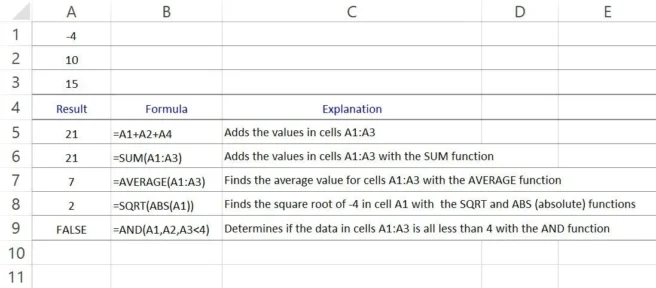
W programie Microsoft Excel formuły wykonują obliczenia lub inne działania na danych. Formuły obejmują zarówno podstawowe operacje matematyczne, takie jak dodawanie i odejmowanie, jak i złożone obliczenia inżynierskie i statystyczne. Oto spojrzenie na podstawy formuł programu Microsoft Excel.
Informacje zawarte w tym artykule dotyczą wersji programu Excel 2019, 2016 i 2013, a także programu Excel dla platformy Microsoft 365 i programu Excel dla komputerów Mac.
Przegląd formuł
Formuły wykonują obliczenia w programie Excel. Zawsze zaczynają się od znaku równości (=), czyli miejsca, w którym ma się pojawić odpowiedź lub wyniki.
Formuły doskonale nadają się do opracowywania scenariuszy „co by było, gdyby”, które porównują obliczenia na podstawie zmieniających się danych. Po wprowadzeniu formuły zmień tylko kwoty, które chcesz obliczyć. Nie musisz ciągle wpisywać „plus to” lub „minus tamto”, jak w przypadku zwykłego kalkulatora.
Formuły mogą zawierać wartości, stałe, odwołania do komórek, funkcje i operatory.
Wartości
W arkuszu kalkulacyjnym programu Excel wartościami mogą być tekst, daty, liczby lub dane logiczne. Typ wartości zależy od danych, do których się odnosi.
Stałe
Stała to wartość, która się nie zmienia i nie jest obliczana. Chociaż stałymi mogą być dobrze znane, takie jak Pi (Π), stosunek obwodu koła do jego średnicy, mogą to być również dowolne wartości, takie jak stawka podatku lub określona data, która rzadko się zmienia.
Odwołania do komórek
Odwołania do komórek, takie jak A1 lub H34, wskazują lokalizację danych w arkuszu. Odwołanie do komórki składa się z litery kolumny i numeru wiersza, które przecinają się w miejscu komórki. Podczas wyświetlania odwołania do komórki litera kolumny jest zawsze wyświetlana jako pierwsza, na przykład A1, F26 lub W345.
Możesz wprowadzić wiele ciągłych odwołań do komórek w formule jako zakres, który wskazuje tylko punkt początkowy i końcowy. Na przykład odwołania A1, A2, A3 można zapisać jako zakres A1:A3.
Nadaj często używanym zakresom nazwy, które można wprowadzić do formuł.
Funkcje
Excel zawiera również szereg wbudowanych formuł zwanych funkcjami. Funkcje ułatwiają wykonywanie często wykonywanych zadań. Na przykład łatwo dodawaj kolumny lub wiersze liczb za pomocą funkcji SUMA. Lub użyj funkcji WYSZUKAJ.PIONOWO, aby znaleźć określone informacje.
Operatorzy
Operatory to symbole lub znaki używane w formule do definiowania relacji między co najmniej dwoma odwołaniami do komórek lub wartościami. Na przykład znak plus (+) jest operatorem arytmetycznym używanym w formułach, takich jak =A2+A3. Inne operatory arytmetyczne obejmują znak minus (-1) do odejmowania, ukośnik (/) do dzielenia i gwiazdkę (*) do mnożenia.
Jeśli w formule jest używany więcej niż jeden operator, istnieje określona kolejność operacji, według której program Excel podejmuje decyzję, która operacja zostanie wykonana jako pierwsza.
Oprócz operatorów arytmetycznych operatory porównania przeprowadzają porównanie dwóch wartości w formule. Wynikiem tego porównania jest PRAWDA lub FAŁSZ. Operatory porównania obejmują znak równości (=), mniejszy niż (<), mniejszy lub równy (< =), większy niż (>), większy lub równy (> =) i nierówny (< >).
Funkcje AND i OR to przykłady formuł wykorzystujących operatory porównania.
Wreszcie ampersand (&) to operator konkatenacji, łączący dane lub wiele zakresów danych w formule. Oto przykład:
{=INDEKS(D6:F11, PODAJ.POZYCJĘ (D3 i E3, D6:D11 i E6:E11, 0), 3)}
Operator konkatenacji służy do łączenia wielu zakresów danych w formule wyszukiwania przy użyciu funkcji INDEKS i PODAJ.POZYCJĘ programu Excel.
Jak stworzyć prostą formułę
Oto jak utworzyć formułę odwołującą się do wartości w innych komórkach.
- Wybierz komórkę i wpisz znak równości (=).
- Wybierz komórkę lub wpisz jej adres w wybranej komórce.
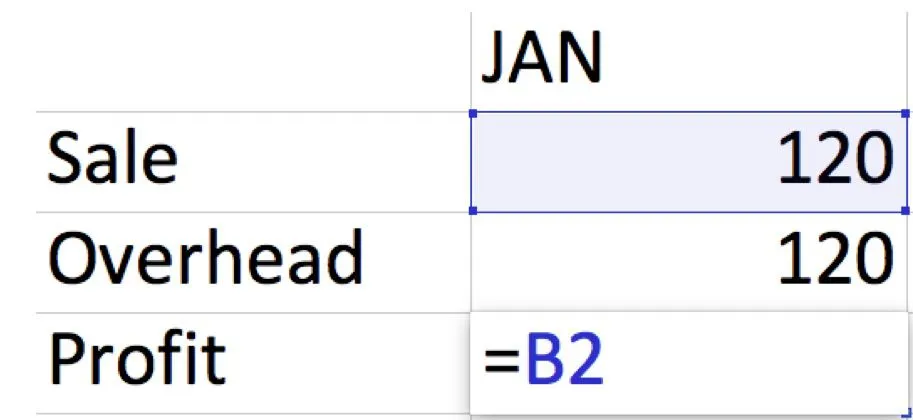
- Wprowadź operatora. W tym przykładzie używamy znaku minus (-).
- Wybierz następną komórkę lub wpisz jej adres w wybranej komórce.
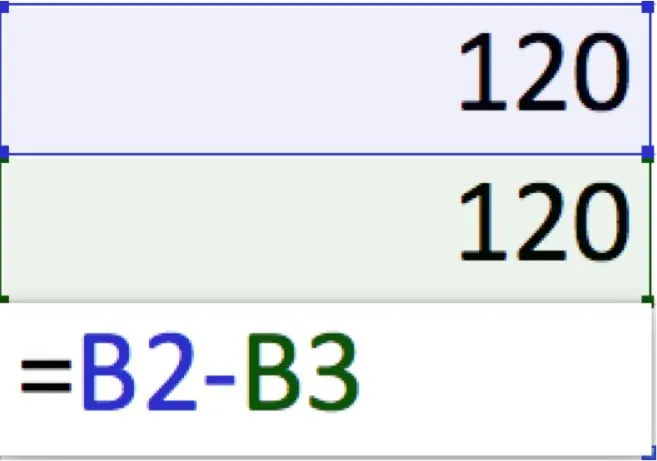
- Naciśnij Enter lub Return. Wynik obliczeń zobaczysz w komórce z formułą.
Gdy wpiszesz formułę do komórki, pojawi się ona również na pasku Formuła. Aby wyświetlić formułę, zaznacz komórkę, a pojawi się ona na pasku formuły.
Jak używać wbudowanej funkcji z formułą
- Wybierz pustą komórkę.
- Wpisz znak równości (=), a następnie wpisz funkcję. W tym przykładzie używamy =SUMA, aby wyświetlić łączną sprzedaż.
- Wpisz nawias otwierający, a następnie zaznacz zakres komórek. Następnie wpisz nawias zamykający.
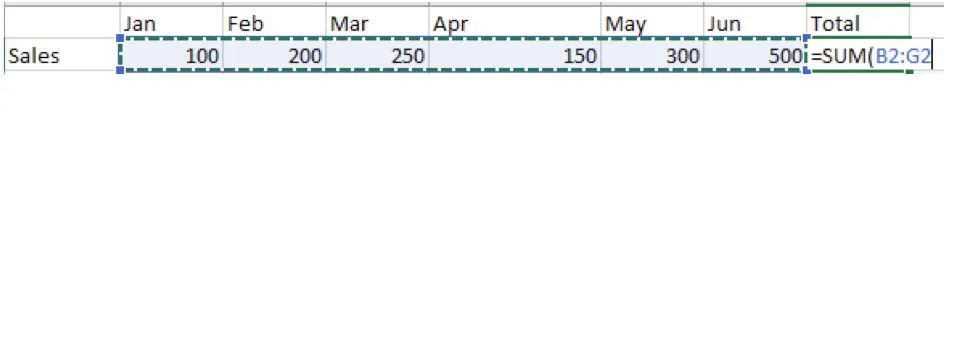
- Naciśnij Enter lub Return, aby zobaczyć swój wynik.



Dodaj komentarz